ライブ リンクの有効化または無効化
ライブ リンクを有効にすることによって、ユニバース トポロジ ビューに表示される解決済み接続のリンク ステータスを監視できます。一部または完全解決済み接続上のライブ リンクについては、モデリングされたデバイスの両端でポート接続を監視できます。
casp1032jp
ライブ リンクを有効にすることによって、ユニバース トポロジ ビューに表示される解決済み接続のリンク ステータスを監視できます。一部または完全解決済み接続上のライブ リンクについては、モデリングされたデバイスの両端でポート接続を監視できます。
ライブ リンクのステータス状態は、色で表現されます(重大状態はレッド、良好状態はグリーンなど)。また、ライブ リンクのポート接続がダウンした場合、コンテンツ画面の[アラーム]タブでその接続のアラーム情報を表示できます。
一部または完全解決済みの接続のライブ リンクは、有効または無効にできます。
注:
シルバー(未解決)で表示されている接続のライブ リンクを有効にすることはできません。以下の手順に従います。
- ライブ リンクとして有効または無効にする接続を右クリックし、[ライブ リンクの有効化/無効化]を選択します。
- 変更する接続を選択し、[OK]ボタンをクリックします。接続を有効にした場合、接続の色はグリーン(良好な状態)またはレッド(不良状態)に変わります。無効な接続の色はゴールドです。
すべてのライブ リンクの有効化
すべてのライブ リンクを一度に有効化するには、以下を行います。
- [ナビゲーション]ペインのすべてのライブ リンクについてグローバル コレクションを作成します。
- 属性エディタを使用して、そのグローバル コレクションにok_to_poll属性を適用します。
グローバル コレクションを作成するには、以下の手順に従います。
- [グローバル コレクション]を右クリックし、[グローバル コレクションの作成]を選択します。[グローバル コレクションの作成]ダイアログ ボックスが表示されます。
- 新しいグローバル コレクションの[名前]、[所有者]、[説明]、[セキュリティ文字列]を入力します。
- [ランドスケース]をクリックして必要なランドスケープを選択し、[OK]をクリックします。
- [検索オプション]をクリックして、すべての接続済みポート モデル(ライブ リンク)のグローバル コレクションを作成します。[検索オプション]ダイアログ ボックスが表示されます。
- 以下の図に示すように、[検索オプション]ダイアログ ボックスを設定します。
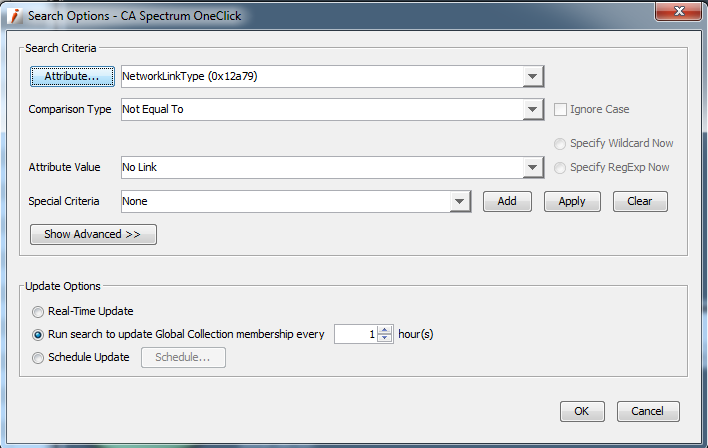
- [OK]をクリックします。
すべての接続済みポート モデルのグローバル コレクションが作成されます。
ok_to_poll 属性を使用してすべてのライブ リンクを有効にするには、以下の手順に従います。
- [ナビゲーション]ペインのすべての接続済みポート モデル(ライブ リンク)の新しいグローバル コレクションを選択します。
- リストをクリックし、[コンテンツ]ペインのすべてのポート モデルを選択します。
- 右クリックし、[ユーティリティ]-[属性エディタ]を選択します。[属性エディタ]ダイアログ ボックスが表示されます。
- 左側のペインの[追加]をクリックし、ユーザ定義属性を追加します。[属性セレクタ]ダイアログ ボックスが表示されます。
- 左側のペインで[ポート]を選択し、右側のペインでok_to_poll属性を選択して、[OK]をクリックします。[属性エディタ]ダイアログ ボックスに戻ります。
- この属性に「はい」を設定し、[適用]をクリックします。これで、この属性値はグローバル コレクションのすべてのライブ リンクにロードされます。ロードした後、[閉じる]をクリックします。
- [OK]をクリックして、[属性エディタ]を閉じます。
[ユニバース]
ですべてのライブ リンクが有効になると、正常な状態の有効なすべてのライブ リンクが緑色で表示されます。色はリンクの状態に基づいて変化します。すべてのライブ リンクを一度に無効化するには、グローバル コレクションの
ok_to_poll
属性に「いいえ」を設定するか、グローバル コレクションを削除します。